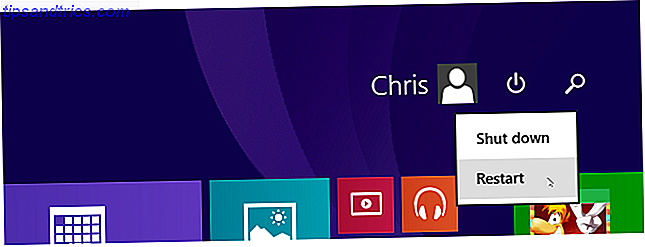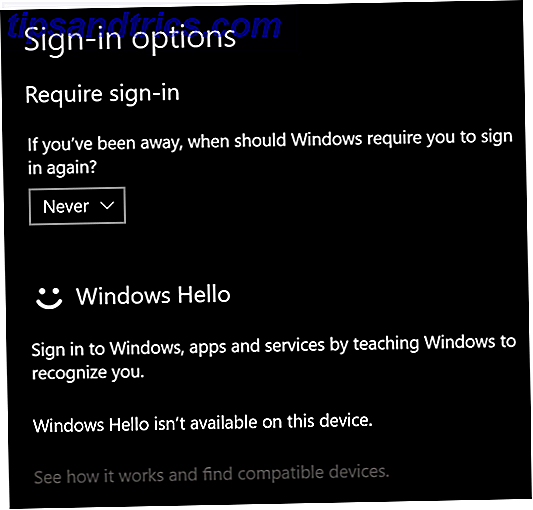Aimez la vitesse et la sécurité de Windows 8, mais manquez le look transparent de Windows 7? Ou peut-être les bleus et les verts de Windows XP 5 raisons pour lesquelles vous aimez Windows XP et ce que vous sacrifiez 5 raisons pour lesquelles vous aimez Windows XP et ce que vous sacrifiez Près de 30% des ordinateurs utilisent encore Windows XP. C'était un système stable et fiable pendant des années, mais toutes les bonnes choses ont une fin. Presque pas de bonnes raisons de continuer à utiliser Windows XP ... En savoir plus?
Voici comment rendre Windows 8, ou même 8.1, ressembler à votre version préférée de Windows du passé.
1. Obtenez un menu Démarrer
Tout d'abord, si vous voulez une expérience qui ressemble à Windows 7 / XP, vous aurez besoin d'un menu Démarrer. Rien ne rend votre système moins comme une version classique de Windows que l'écran de démarrage moderne (aka Metro).
Je recommande Classic Shell qui, comme je l'ai déjà noté, vous offre une variété de menus Démarrer classiques Windows 8 Sucer moins avec Classic Shell Windows 8 Sucer moins avec Classic Shell Windows 8 est utilisable pour les personnes qui pensent que ce n'est pas le cas. Ajoutez un menu de démarrage au bureau et modifiez la façon dont se comportent Explorer et Internet Explorer, grâce à un logiciel appelé Classic ... Lisez plus. Vous reconnaîtrez les trois principales options:
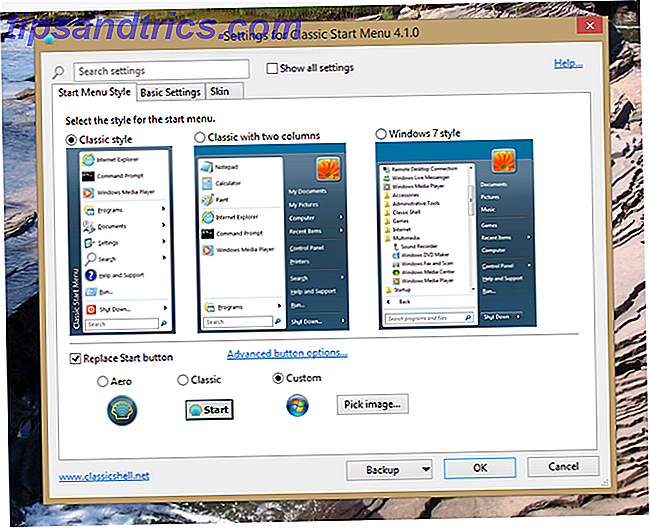
Vous pouvez choisir des thèmes pour votre menu et utiliser des images personnalisées comme bouton Démarrer. Comme vous le verrez ci-dessous, il est très facile d'obtenir un menu Démarrer qui se marie parfaitement avec l'aspect et la convivialité des versions précédentes de Windows.
Oh, et avec Classic Shell installé, Windows va démarrer directement sur le bureau. Vous pouvez ignorer complètement l'écran de démarrage.
Si vous avez été attentif aux fonctionnalités de la prochaine Windows 10 Will Windows 10 Rendre les gens productifs encore plus productifs? Windows 10 rendra-t-il les gens productifs encore plus productifs? C'est officiel, le nouveau Windows sera un parfait 10. Pourquoi Windows 10? Parce que Windows 7 8 (mangé) 9. Et voici ce que vous trouverez dans l'aperçu technique. En savoir plus, vous savez que Microsoft ramène le menu Démarrer. C'est à un an, cependant, pour l'instant si vous voulez un menu Démarrer, vous devez ajouter le vôtre. Il existe d'autres façons d'obtenir un menu Démarrer Windows 8 2015 !? Pas moyen Microsoft! Comment obtenir votre Windows 8.1 Menu Démarrer maintenant 2015 !? Pas moyen Microsoft! Comment faire pour obtenir votre Windows 8.1 Menu Démarrer maintenant Windows 8 ne sera pas un menu Démarrer natif après tout. Mais pourquoi attendre sur Microsoft? Voici comment vous pouvez vous aider avec des outils tiers tels que Classic Shell ou Start8 et d'autres solutions de contournement. Lire la suite, mais à des fins rétro-skinning, je recommande Classic Shell.
2. Activer les thèmes personnalisés
Got Classic Shell installé? Bien. Maintenant, configurons votre ordinateur pour qu'il puisse utiliser des thèmes Windows personnalisés. Rendre Windows 8 plus sexy avec ces réglages de fond et de thème Rendre Windows 8 plus sexy avec ces réglages de fond et de thème Votre système Windows 8 a-t-il l'air trop fade? Vous pouvez le personnaliser de différentes façons, en changeant une variété d'arrière-plans et de couleurs - que ce soit sur l'écran de démarrage, verrouiller ... Lire la suite.
Il existe deux programmes principaux pour le travail: UXStyle et UXThemePatcher. Les deux patch Windows 8 de sorte que vous pouvez utiliser des thèmes personnalisés - quelque chose que Microsoft désactive par défaut. Personnellement, j'ai eu plus de chance avec UXThemePatcher, mais votre salaire peut varier.

Une fois que vous avez corrigé Windows, vous devrez redémarrer votre ordinateur. Ensuite, nous allons arriver à la partie amusante.
3. Installer des thèmes personnalisés
Une fois que tout est corrigé, l'installation de thèmes sera aussi simple que de les faire glisser dans le dossier C: \ Windows \ Resources \ Themes sur votre ordinateur.

Une fois que vous avez installé un thème, faites un clic droit sur votre bureau et cliquez sur "Personnaliser". Si vous avez tout patché correctement et installé des thèmes supplémentaires, vous devriez voir de nouvelles options. Cliquez simplement sur une option pour l'utiliser - c'est aussi simple que ça.
Maintenant que vous savez comment installer et utiliser les thèmes, examinons certaines de vos options.
Faire 8 Ressembler à 7
Si vous voulez que Windows 7 ressemble, consultez Windows Aero par xxinightxxcreative .. Avec cela, vous remarquerez à peine que vous n'utilisez pas Windows 7:

Configurez-le avec un bouton de démarrage personnalisé Windows 7, puis définissez Classic Shell comme il convient, et il est difficile de dire quel système d'exploitation vous utilisez.

C'est la chose la plus proche de l'apparence de Windows 7 que vous allez trouver.
Faites 8 ressembler à XP
Plus de quelques-uns de nos lecteurs ont été bouleversés lorsque Microsoft a annoncé la fin du support pour Windows XP C'est la fin des jours pour Windows XP - Microsoft va envoyer des rappels pop-up C'est la fin des jours pour Windows XP - Microsoft va envoyer Pop-up Rappels C'est la fin de la ligne pour Windows XP. Microsoft prévoit d'utiliser des avertissements contextuels pour rappeler aux utilisateurs de procéder à la mise à niveau et cela pourrait commencer dès la semaine prochaine. Lire la suite . La plupart n'ont tout simplement pas voulu installer un nouveau système, mais quelques-uns manquent l'aspect vert et bleu de ce système d'exploitation.
Si vous êtes l'un d'entre eux, je vous recommande Royal VS, qui ramène ce look classique.

Prenez le bon bouton Start pour Classic Shell et vous obtenez une configuration XP assez convaincante.

Comme le mode classique
Bien sûr, à l'époque d'XP, de nombreux utilisateurs ont désactivé le thème vert et bleu en faveur du mode classique. Si vous voulez revenir en arrière, le thème Windows Clasic est une approximation proche de ce que vous cherchez.

Ce n'est pas parfait, mais c'est simple. Combinez-le avec le bon bouton Démarrer et vous pouvez juste faire la fête comme c'est 1999.

Quel regard Windows utiliserez-vous?
Donc là vous l'avez: comment faire Windows 8 ressembler à Windows 7 ou XP. Une partie de moi souhaite que Microsoft offre cette option par défaut, mais je suppose qu'ils veulent plus de contrôle sur l'aspect et la convivialité de leur produit - et pour lui donner une sensation moderne. Il n'y a pas si longtemps, nous vous avons aussi montré comment faire Windows 7 ressemble à Windows XP Comment faire Windows 7 ressemble à Windows XP Comment faire Windows 7 ressemble à Windows XP Certaines personnes ont du mal à laisser tomber Windows XP. Si vous connaissez quelqu'un comme ça, suivez ce tutoriel et ils ne sauront même pas que vous les avez mis à jour vers Windows 7. Lisez plus, et maintenant nous pouvons faire la même chose avec Windows 8. Windows est assez flexible, grâce à des outils tiers - Nous espérons que cela ne change jamais.
Soyez sûr de vérifier d'autres fonctionnalités manquantes dans Windows 8, et comment les récupérer 8 Fonctionnalités manquantes dans Windows 8 et comment les récupérer 8 Fonctionnalités manquantes dans Windows 8 et comment les récupérer Microsoft a supprimé une variété de fonctionnalités de Windows 8. Beaucoup d'entre eux ne sont pas de grandes pertes pour la plupart des gens, mais ils le sont si vous dépendiez d'eux. Heureusement, Windows 8 n'est pas encore un appareil mobile verrouillé ... Lire la suite. L'installation d'un thème n'est que le début.
Oh, et laissez-moi savoir: quel thème Windows utilisez-vous? Avez-vous trouvé un meilleur que ceux décrits ci-dessus? Parlons rétro skinning dans les commentaires ci-dessous.